So integrieren Sie TeamCity und GitHub
TeamCity bietet eine vollständige Integration mit GitHub.com und GitHub Enterprise, die es Ihnen ermöglicht, die Qualität jedes Commits zu überprüfen und gleichzeitig einen optimierten Workflow für Entwickler*innen zu gewährleisten.
Mit TeamCity können Sie Verbindungen sowohl zu regulären GitHub.com-Instanzen als auch zu GitHub Enterprise herstellen. In diesem Tutorial sehen wir uns an, wie Sie TeamCity konfigurieren können, um Build-Status-Informationen an GitHub zu senden, auf Pull-Requests zu bauen und mit dem GitHub-Issue-Tracker zu integrieren.
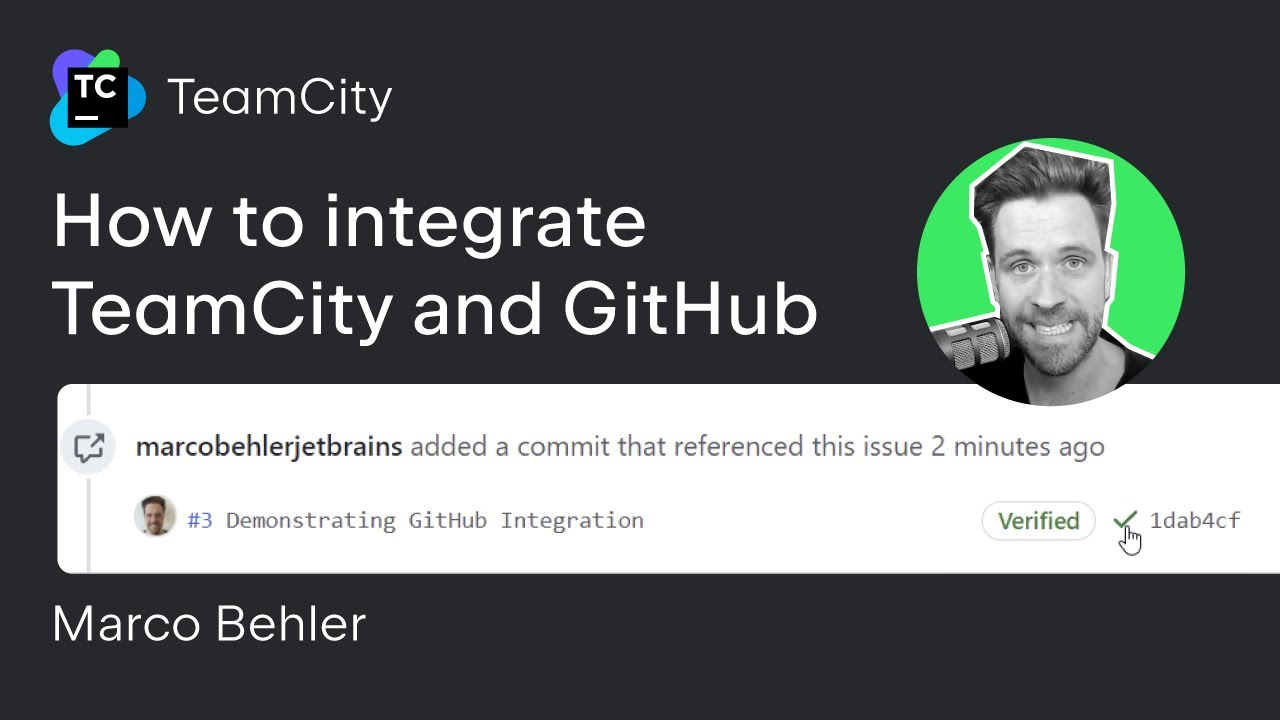
Commit Status Publisher-Integration
Um TeamCity und GitHub zu verbinden, gehen Sie zu Project | Build configuration | Edit, wechseln Sie dann zum Abschnitt Build Feature, klicken Sie auf Add new build feature und wählen Sie Commit Status Publisher.

Dies ist die erste Integration von TeamCity und GitHub, die Sie wählen können. Wenn diese Integration konfiguriert ist, sendet TeamCity nach dem Build die Informationen über den Build-Status (ob er erfolgreich war oder nicht) zurück an GitHub. Diese Informationen werden dann auf GitHub angezeigt.

Um diese Integration zu konfigurieren, wählen Sie Ihr VCS root | GitHub aus dem Publisher-Bereich. Sie müssen die GitHub-URL und Ihr persönliches Zugriffstoken einfügen. Danach können Sie die Verbindung testen.

Pull Requests-Integration
Die zweite TeamCity- und GitHub-Integration, die Sie verwenden können, ist das Build-Feature „Pull Requests“ für GitHub. Weitere Informationen finden Sie in diesem Tutorial.
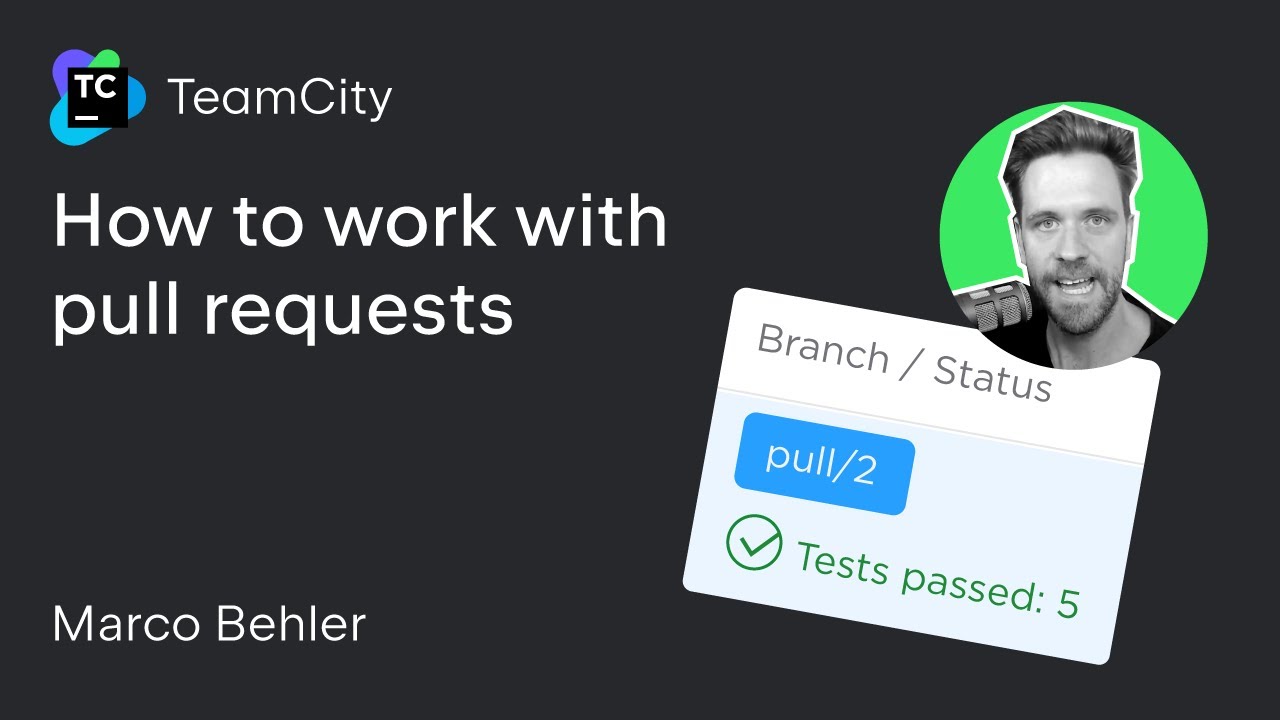
Integration von Issue-Trackern
GitHub verfügt auch über einen Issue-Tracker, und TeamCity ermöglicht Ihnen die Integration mit diesem ebenfalls. Gehen Sie dazu zu Ihrem Project | Issue Tracker | Connection type – Github.
Wählen Sie einen Anzeigenamen und fügen Sie den Link zur Repository-URL ein. Achten Sie darauf, dass Sie die Repository-URL verwenden, nicht den Link zum Issue-Tracker.
Sie müssen auch die Authentifizierungsmethode auswählen. In diesem TeamCity-Tutorial verwenden wir die Zugangstoken-Authentifizierungsmethode.
Sobald die Verbindung hergestellt ist, können Sie die Änderungen in TeamCity sehen, wenn Sie Code auf GitHub übertragen.
Im Abschnitt „Change“ befindet sich ein Hyperlink, der auf Issue #3 verweist. Wenn Sie ihn in einer neuen Registerkarte öffnen, werden Sie zu dem Issue auf GitHub weitergeleitet.
Hier können Sie sehen, dass der Commit verifiziert wurde und der Build erfolgreich war. Wenn Sie auf den Link „Details“ klicken, werden Sie zur TeamCity-Übersichtsseite weitergeleitet, auf der Sie weitere Informationen über den Build finden können.
Ebenfalls interessant:
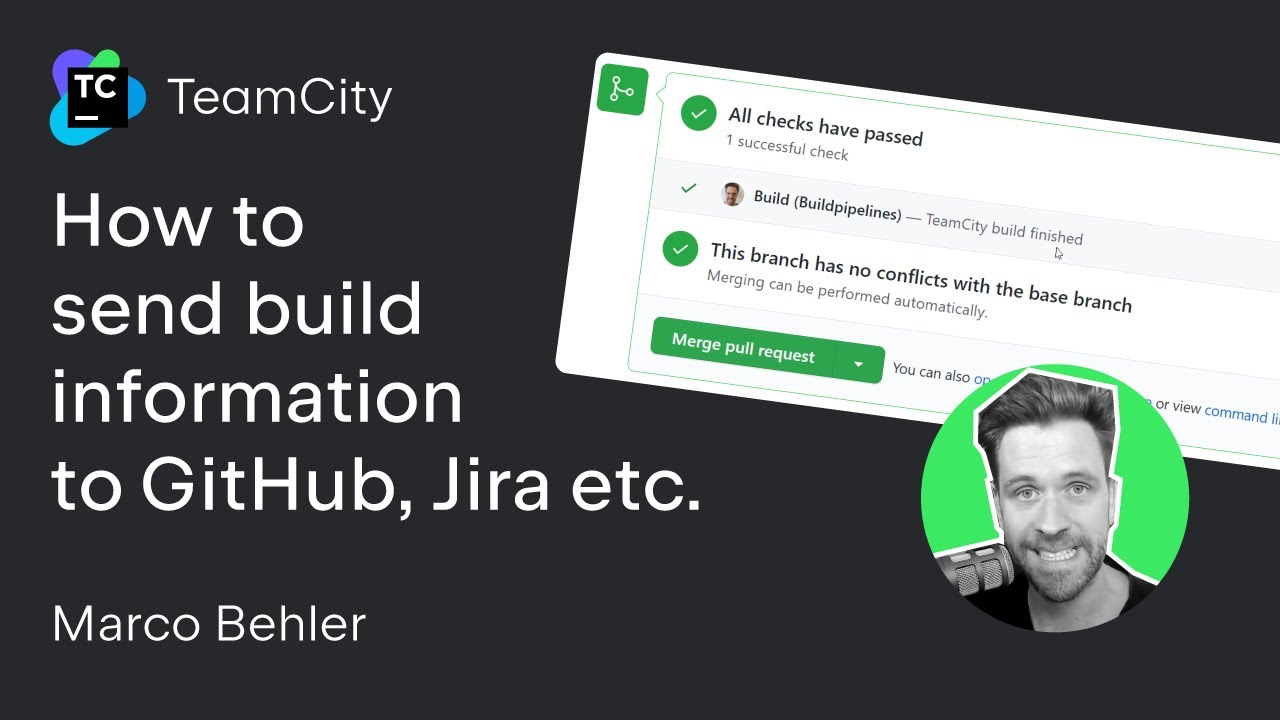
So senden Sie Build-Informationen an GitHub, Jira usw.
In diesem Video sehen Sie, wie Sie mit der Build-Funktion Commit Status Publisher in TeamCity Ihre TeamCity-Build-Ergebnisse an GitHub zurückmelden können.
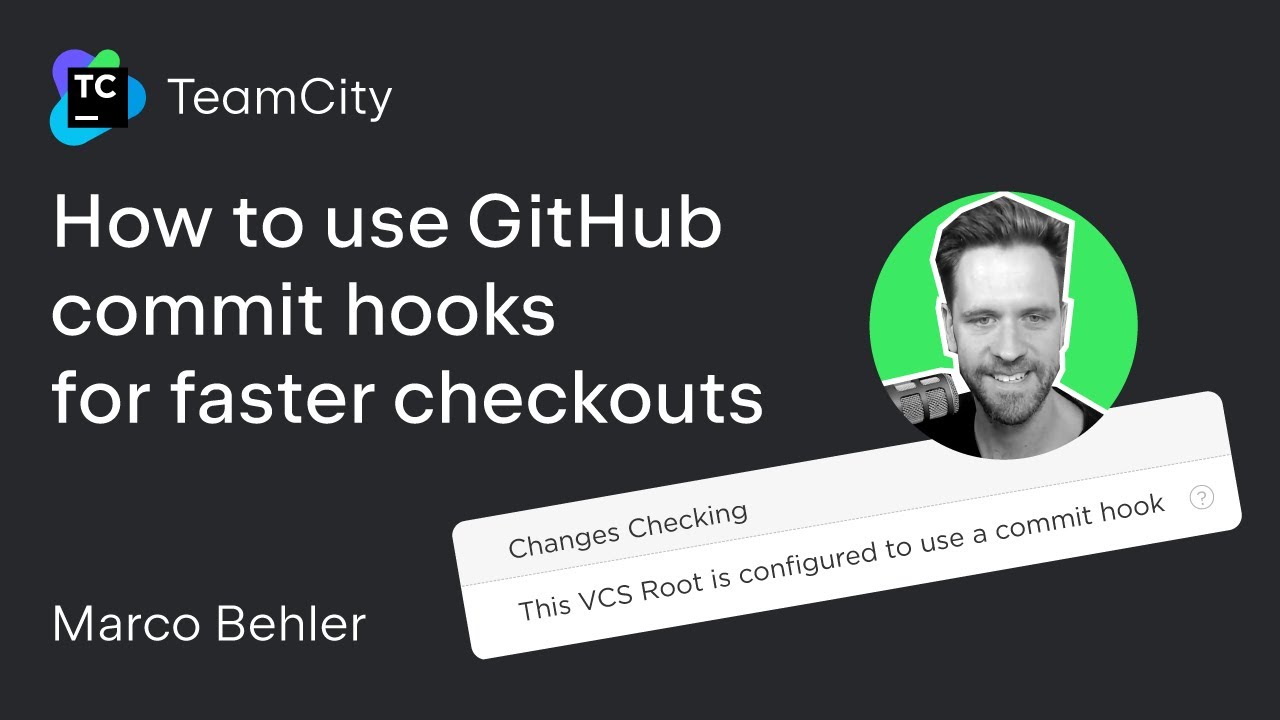
So verwenden Sie GitHub-Commit-Hooks für schnellere Checkouts
Mit Commit-Hooks können Sie Ihre CI/CD-Jobs schneller und mit weniger Performance-Overhead auslösen. In diesem Tutorial lernen Sie, wie Sie in Ihrem TeamCity-Server Commit-Hooks konfigurieren können.
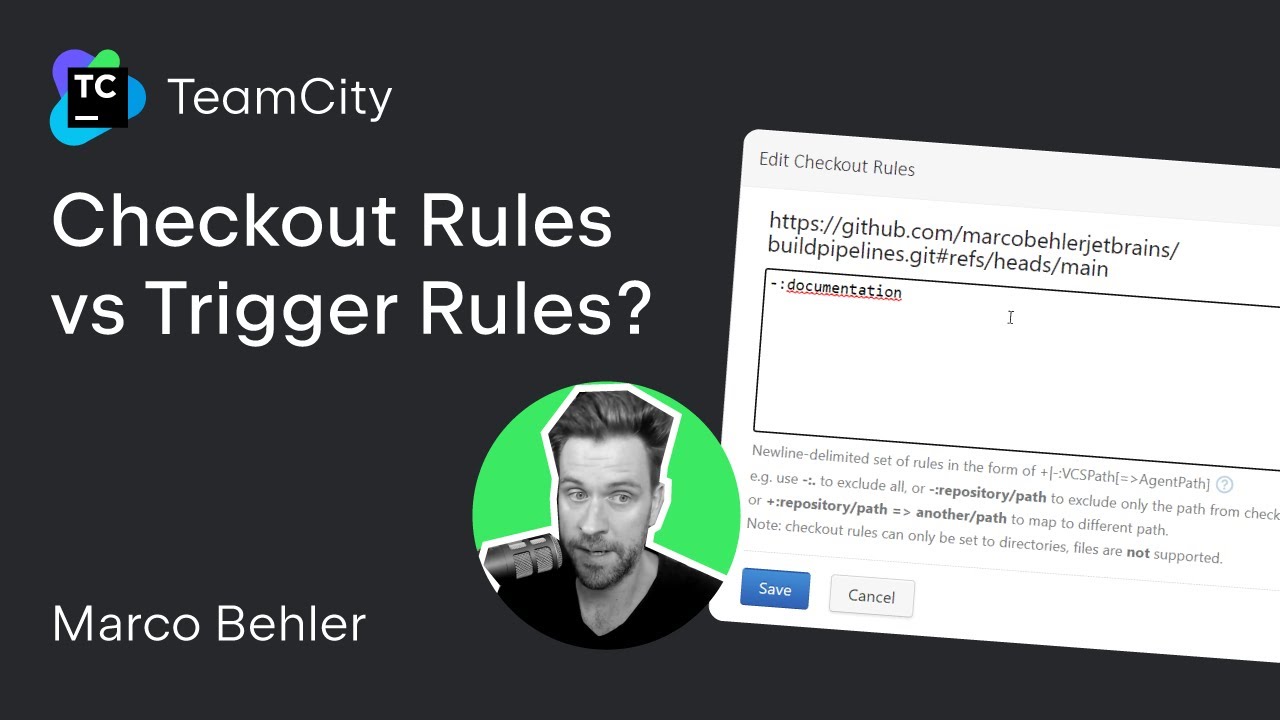
Checkout-Regeln und Trigger-Regeln im Vergleich
Was ist der Unterschied zwischen Checkout-Regeln und Trigger-Regeln in TeamCity? Beides sind leistungsfähige Tools, um sicherzustellen, dass Ihre CI/CD-Pipeline nur mit bestimmten Verzeichnissen und Dateien aus Ihrer Versionskontrolle arbeitet. Sie können die Checkout- und Trigger-Regeln auch so einstellen, dass die Builds nur für die Änderungen in den relevanten Teilen Ihres VCS ausgelöst werden.